NASは、ネットワーク(LAN)に接続できるストレージです。NASに接続できないと、業務にも支障が出ます。この記事では、I-O DATA製のNAS「LANDISK(ランディスク)」に接続できない症状があり、改善したい人に向けて、原因や対応方法について解説します。接続できないときのNG対応についても解説しているので、ぜひ役立ててください。

目次
I-O DATA製のNAS「LANDISK(ランディスク)」とは
LANDISKは、I-O DATA(アイ・オー・データ)製のNAS(ネットワークストレージ)のことです。複数のデバイスから同時にデータにアクセスでき、主に会社の部署内や家庭内でのデータ共有に役立ちます。
同じLANに接続されているすべてのデバイスから接続でき、設置するだけで簡単にデータを共有できます。しかし、精密機器であるため、熱や衝撃に弱く、常に起動していると経年劣化で故障しやすいというデメリットもあります。故障すると、共有していたデータにアクセスできなくなり、データの復旧作業が必要になる可能性があるため、注意が必要です。
I-O DATA製のNAS「LANDISK(ランディスク)」に接続できないときの症状例
I-O DATA製のNAS「LANDISK(ランディスク)」に接続できないときの症状は、さまざまです。ここでは、6つの症状について解説します。
LANDISKが起動しない
LANDISKが起動しない場合、まず通電しているか確認が必要です。以下のような問題が発生している場合、HDDやSSD、基板などの重要部品の故障が考えられます。
- 通電はしているがLANDISKが起動しない
- アクセスランプが点いていても接続ができない
上記以外にも、電源ケーブルやLANDISK本体の故障である可能性もあるため、慎重に対応しましょう。
NASへのアクセスができない
複数のデバイスからアクセスできない場合、その原因はいくつか考えられます。1つのデバイスだけでアクセスできない場合は、ネットワークや設定の問題が原因かもしれません。
しかし本体の故障によって、HDDやSSDに障害が発生している可能性もあるため、注意が必要です。不具合の原因がNAS本体なのかドライブなのかを判断するのは難しいため、データを確実に復旧させたい場合は、専門業者に相談することをおすすめします。
共有フォルダへのアクセスができない
パソコンのOSのアップデート後、以下のような症状が出る場合があります。
- これまで使用できていたLANDISKに接続できない
- 共有ファイルやフォルダにアクセスできない
共有フォルダにアクセスできない原因は、ネットワークの問題やセキュリティ上の問題、古いプロトコルなどです。もしパソコン1台だけが共有フォルダにアクセスできない場合は、ネットワーク設定やSMB設定、セキュリティ設定を確認することで解決できることがあるため、確認してみましょう。
エラーメッセージが表示される
LANDISKにトラブルが起きると、さまざまなエラーメッセージが表示されます。エラーでアクセスできない場合は、エラー内容に応じた対応が必要です。エラーの確認方法や対処方法は機種によって異なるため、使用中のNASの取扱説明書やメーカーの公式サイトを確認しましょう。慎重に対応していくことが大切です。
ランプが赤く点灯・点滅している
LANDISKのランプが赤く点灯または点滅している場合、データが失われる危険性が高くなります。この状態では、データを守るためにすぐに機器の電源を切ることが重要です。赤く点滅している状態で、以下の操作を行うと症状が悪化するリスクがあるため、直ちに電源を切るようにしましょう。
- 通電し続ける
- 電源の入り切り
- 再起動
- 電源ケーブルの抜き差し
管理ソフトで検出されない
Magical Finder(マジカルファインダー)やLAN DISK CONNECT(ランディスクコネクト)などの管理ソフトやアプリでLANDISKが検出されない場合は、対策が必要です。複数のデバイスで同じ問題が発生している場合、NAS本体や内蔵HDDが故障している可能性があるため、慎重に対応しましょう。
重要なデータを守りたい場合は、専門のデータ復旧業者に相談することをおすすめします。
エラーメッセージ例
以下は、エラーメッセージの例です。
- 「ネットワークエラー」
- 「¥¥[IPアドレス]にアクセスできません」
- 「ネットワーク名が見つかりません」
- 「エラーを特定できません」
- 「名前のスペルを確認しても問題がない場合は、ネットワークに問題がある可能性があります。ネットワークの問題を識別して解決するには、[診断]をクリックします」
- 「組織のセキュリティポリシーによって非認証のゲストアクセスがブロックされているため、この共有フォルダにアクセスできません」
- 「安全ではないためファイル共有には接続できません」
- 「LAN DISKが見つかりましたが、パソコンとセグメントが異なるためLAN DISKと通信できませんでした。」
- 「LAN DISKコネクト警告」
- 「LAN DISKと通信できませんでした。IP設定を先に行ってください」
- 「指定されたサーバーは、要求された操作を実行できません」
- 「指定されたネットワークパスワードが間違っています」
- 「指定されたネットワーク名は利用できません」
- 「指定されたログオン セッションは存在しません。そのセッションはすでに終了している可能性があります」
これらのエラーメッセージは、発生している原因が異なる場合があり、特定するのは難しいことがあります。表示された場合には、データ復旧業者に相談するのがよいでしょう。
LANDISKのNASについて相談してみませんか?
専用LPはこちら
I-O DATA製のNAS「LANDISK(ランディスク)」に接続できない原因
I-O DATA製のNAS「LANDISK」に接続できない原因として考えられるものをピックアップし、解説します。
内蔵HDDが故障した
LANDISKに接続できないトラブルは、通常、内蔵HDDの故障や損傷が原因です。また、基板や電源ユニットの故障が原因となることもあります。いずれのケースも、自分で対応することは難しい状況です。そのため、データが重要で、迅速かつ確実に取り出したいなら、まずはNAS本体の電源を切るのが最善です。
経年劣化している
LANDISKを長年使用していると、経年劣化の可能性があり故障しやすくなります。特にホコリやチリが溜まると、故障の原因になりやすいとされています。経年劣化が進むと個人での対応が難しくなるため、むやみに電源を入れ直したり、ケーブルを抜き差ししたりするのは避けましょう。データ復旧業者への依頼がおすすめです。
自然災害などが影響している
停電や落雷の影響で、接続できなくなった可能性もあります。そのほか、地震・台風・大雨などの自然災害の影響で、機器に障害が発生するケースも考えられます。異常を感じたら、個人で対処するのではなく、データ復旧業者への依頼を検討しましょう。
衝撃や振動が加わった
通常、LANDISKなどのNASは一度設置すると、頻繁に移動させることはありません。しかし、部署移動や引っ越しなどでLANDISKを移動させる際に、衝撃や振動が加わることがあるため、注意が必要です。LANDISKの内蔵HDDは、わずかな振動や衝撃でも深刻なトラブルを引き起こすことがあります。地震の振動でも故障する可能性があるため、気をつけましょう。
設定に問題がある
LANDISKに接続できない場合に設定上の問題が原因と考えられる例は、以下の通りです。
- ネットワーク上の問題
- LANDISKに接続しているデバイスの問題
- セキュリティ設定の制限
- セキュリティソフトの影響
- プロキシの影響
- 通信に必要なポートが開いていない
ネットワーク設定の不具合や接続不良が原因で、LANDISKに接続できないことがあります。この場合、パソコンやスマートフォンのインターネット接続も確認し、ルーターやLANケーブルの接続もチェックしましょう。複数のパソコンから接続できない場合は、LANDISKや内蔵HDDの故障が疑われるため、データ復旧業者に相談することをおすすめします。
また、新しいLANDISKや特定のパソコンからの接続問題は、設定やセキュリティソフト、プロキシ、ポート設定が影響している可能性があります。会社の場合は管理部署に、個人の場合はメーカーや購入店に問い合わせましょう。
I-O DATA製のNAS「LANDISK(ランディスク)」に接続できないときのNG対応
I-O DATA製のNAS「LANDISK」に接続できないとき、やってはいけないNG対応について解説します。
何度も電源のオン・オフや再起動をする
LANDISKに接続できない場合、さまざまな原因が考えられます。原因が特定されていない状態で機器に通電を続けると状態が悪化する可能性があるため、注意が必要です。さらに、電源のオン・オフや再起動を繰り返すと、ファイルシステムが損傷したり、データが上書きされたり、機器に致命的な影響を与えるリスクがあります。
LANDISKからデータを迅速かつ確実に取り出したい場合は、データ復旧業者に相談することを優先しましょう。不具合が発生した場合は、機器の電源を切り、そのままの状態でデータ復旧業者に依頼することをおすすめします。
リセットボタンを押す
LANDISK本体の背面にはオレンジ色のリセットボタンがあります。このボタンは、装置を使わなくなったときや初期化したいときに使用するもので、問題が生じたときに押すべきボタンではありません。
不用意にリセットボタンを押すと、設定が初期化され、保存されているデータが取り出せなくなるリスクがあるため、注意が必要です。誤ってリセットボタンを押してしまった場合は、なるべく早くデータ復旧業者に相談することをおすすめします。
フォーマットをする
LANDISKの内蔵HDDを取り外してパソコンに接続したり、運用中に「フォーマットしますか?」というエラーメッセージが表示されたりすることがあります。フォーマットを実行すると、保存されているデータがすべて取り出せなくなるリスクがあるため、注意しましょう。
また、HDDを取り外さなくても、フォーマットに関するエラーメッセージが表示されることがあります。この場合、誤ってフォーマットしないように注意が必要です。物理的な障害で接続できない場合、フォーマットをしても効果がありません。個人で対処するのが不安な場合は、データ復旧業者に依頼するのがよいでしょう。
データ復元ソフトを使用する
データ復元ソフトをダウンロードする、スキャン機能を使うなどで、状態がさらに悪化する可能性があります。データが上書きされて取り出せなくなることもあるため、注意が必要です。
データ復元ソフトは軽度の論理障害には対応していますが、HDDに物理的な障害がある場合には効果がありません。そのため、LANDISKに接続ができない場合は、復元ソフトを使用するのは避けた方がよいでしょう。
分解や開封をする
LANDISKの内蔵HDDは通常、RAID構成でデータが管理されています。HDDを取り出したり交換したりすると、データの上書きや破損が起こる可能性があります。その結果、データが取り出せなくなることもあるため、注意が必要です。
また、LANDISKやHDDは精密機器であり、クリーンルームなどの専用環境以外で分解や開封を行うと、チリやホコリが付着し物理的な障害が発生してしまう危険があります。作業は行わずにデータ復旧業者に依頼することを検討しましょう。
I-O DATA製のNAS「LANDISK(ランディスク)」に接続できないときの6つの対応
I-O DATA製のNAS「LANDISK」に接続できないときの6つの対応について解説します。
現在の状況を確認する
LANDISKに接続できないときには、現在の状況を確認しましょう。まず、ランプの色をチェックします。本体のアクセスランプが赤く点灯または点滅している場合、データ消失のリスクが高まります。
次に、ケーブルと電源コードの状態を確認します。引っ越しや設置場所の変更で接続トラブルが発生することがあります。LANケーブルや電源コードが正しく接続されているか、またケーブルがイスやデスク、キャビネットに圧迫されていないか確認しましょう。
最後に、異音の有無も確認します。「カチカチ」「カタカタ」「カリカリ」といった音が聞こえる場合、HDDに問題があるかもしれません。異音が発生している際に通電を続けたり、再起動や電源のオン・オフを繰り返したりすると、状態がさらに悪化する恐れがありますので、これらの行動は避けるべきです。
デバイスを確認する
デバイスを確認する際には、まず接続できないデバイスの状況を確認します。接続できないのが1台だけであれば、そのデバイス側に問題がある可能性が高いと判断できます。セキュリティソフトやセキュリティ設定などが影響しているかもしれません。
次に、デバイスの接続台数を確認します。NASに接続しているデバイスの数が多すぎると、安定した接続が難しくなることがあります。NASに接続できない、共有フォルダにアクセスできないといったトラブルが発生しやすくなるため、注意しましょう。
ネットワークの状況を確認する
複数のデバイスが接続できない場合は、ネットワーク(LAN)側の問題が考えられます。具体的には、ハブやルーターの故障や、有線ネットワークケーブルの断線が原因の可能性があります。ネットワーク環境や周辺機器も一緒に確認しましょう。
一般的に、フロアが底上げされていてケーブルが適切に収納されている場合、問題はほとんど発生しません。しかし、個人宅や中小企業では、ドア付近にケーブルを這わせることがあります。この場合、薄いフラットケーブルが挟まれて断線することがあるため、注意が必要です。
電源を入れ直す
LANDISK本体の電源を一度切り、再度入れ直してみましょう。しかし、LANDISKに接続できない場合、内蔵HDDやSSDの物理的な故障が考えられます。そのため、電源のオン・オフを何度も繰り返すことは避けた方がよいでしょう。繰り返し操作することで、症状が悪化し、データが取り出せなくなるリスクが高まるためです。
LANDISKから迅速かつ確実にデータを取り出したい場合は、電源の入れ直しを試す前に、データ復旧業者に相談することを優先しましょう。
ファームウェアのアップデートをする
ファームウェアは、ハードウェアの動作を制御するためのプログラムで、アップデートによって不具合が解消される場合があります。ファームウェアのアップデートを行うには、I-O DATAの公式ホームページを開き、サポートライブラリから該当するLANDISKシリーズを選んで、ダウンロードする必要があります。
ファームウェアが古いままだと、ウイルスやハッキングの標的になるリスクが高まることがあります。また、アップデートに失敗すると初期化が必要になるため、慎重に作業を進めることが重要です。
ただし、内蔵HDDに故障や経年劣化が疑われる場合は、問題を悪化させる可能性があるため、ファームウェアのアップデートは避けた方がよいでしょう。少しでも不安がある場合は、操作を始める前に専門業者に相談しましょう。
※参考:I-O DATAサポートライブラリ | アイ・オー・データ機器 I-O DATA
専門のデータ復旧業者に相談する
データ復旧業者は、障害が発生したストレージからデータを復旧する専門の業者です。データ復旧業者は、迅速にデータを復旧できるだけでなく、一般的なツールやソフトでは対応できないような難しいケースでもデータを復旧できる可能性があります。
一方で、メーカーや修理業者は修理や交換を行うため、機器内のデータが失われることがあるため、注意が必要です。重要なデータを守りたい場合は、専門のデータ復旧業者に依頼することをおすすめします。
信頼できるデータ復旧業者の選び方
データ復旧業者を選ぶ際には、信頼できる業者か見極める必要があります。ここでは、信頼できるデータ復旧業者の選び方について解説します。
完全成果報酬型かどうかで選ぶ
データ復旧業者を選ぶ際には、「完全成果報酬型」かどうか確認しましょう。完全成果報酬型とは、復旧が成功した場合のみ費用が発生する料金体系のことです。完全成果報酬型であれば、データの復旧はできなかったが高額な費用だけがかかったという事態を防げます。また、完全成果報酬型を採用している業者は、自社の復旧技術に自信を持っていると判断できます。
実績で選ぶ
データ復旧業者を選ぶ際には、復旧実績を確認することが重要です。業者のホームページで公開されている実績を確認しましょう。実績は、技術力や経験、専門知識などを具体的に示しているため、業者選びの重要な指標となります。
特に、上場企業や官公庁、警察からの依頼実績がある業者は、信頼性が高いと考えられるでしょう。受賞歴や表彰歴がある業者も、信頼性が高いと見なされます。
セキュリティ対策が万全かどうかで選ぶ
データ復旧業者を選ぶ際には、セキュリティ対策が万全かどうかも確認することが大切です。データには顧客や取引先の情報が含まれており、漏洩すると大きなリスクを伴います。そのため、業者がプライバシーマークやISO認証などの認定を受けているかを確認しましょう。
また、業者のホームページやその他の情報で、具体的なセキュリティ対策についても調べることも重要です。
I-O DATA製のNAS「LANDISK(ランディスク)」の復旧ならAOSデータ復旧サービスセンターへ
I-O DATA製のNAS「LANDISK」のデータ復旧をお考えなら、AOSデータ復旧サービスセンターへの依頼がおすすめです。AOSデータ復旧サービスセンターは、数多くの成功事例を持ち、他社で復旧が不可能だったケースでも対応しています。
創業以来、警察や企業、官公庁のデータ復旧をサポートしており、NEC、Lenovo、Buffaloなどの有名企業とも業務提携を行っています。見積もりは無料で、料金は「成功報酬型」となっているため、リスクを最小限に抑えられます。また、セキュリティ対策も万全に整えており、大切なデータの保護にも力を入れているため、データ復旧が必要な場合は、ぜひご相談ください
まとめ
I-O DATA製のNAS「LANDISK」に接続できない原因は、内蔵HDDの故障や経年劣化、設定の問題など、さまざまです。まずは、現在の状況や、デバイスとネットワークの状況などを確認しましょう。それでも問題が解決しない場合は、専門のデータ復旧業者に相談することをおすすめします。
AOSデータ復旧サービスセンターは、信頼できるスクラッチ・メモリ復旧技術を持ち、さまざまなメーカーと業務提携しています。コンサルタントが電話やメールで親身にサポートを行っているため、お気軽にご相談ください。
入力は1分!まずはメールで
見積もり・調査は無料です

執筆者
菅原 一徳(Sugawara Kazunori)
■執筆者情報
・会社名:AOSデータ株式会社
・部署名:データ復旧事業部
・略歴:2015年に入社。弊社にて論理障害およびサーバー/NASなどのRAIDシステムにおける復旧技術を確立し、多くのデータ復旧案件を対応。論理障害の復旧実績8,000件、RAID機の復旧実績は2,000件を超える。※2024年8月時点
その後、デジタルフォレンジックエンジニアとして弁護士事務所や法執行機関等からの依頼でデータの証拠保全・不正調査、ランサムウェア感染機器の調査などを行う。
相談時に個人情報はお聞きしません。
データ復旧に関してLINEで相談しませんか?
当ページをご覧のお客様は15%割引を適用させていただきます
※割引適用方法:お電話にて「キャンペーンコード:1EL15(イチ・イー・エル・イチ・ゴ)」とお伝えいただくか、申込フォームの「その他ご要望など」の欄にキャンペーンコードを記載ください。
※ライトプランは適用外となります。
関連記事
この記事を読んだ人はこんな記事も読んでます
-
2025年6月30日
USBメモリのデータが消えた!復旧できる可能性と注意すべき3つのポイント
- データ復旧
カテゴリー
目次まず安心してください、データは戻ってくる可能性がありますデータ復旧の成功率は初期対応で決まるUSBメモリの障害分類と復旧の可能性複合障害(論理 + 物理)絶対にやってはいけない3つの行動安全な自力…
-
2025年5月10日
HDDの内部構造とは?仕組みとデータ保存の原理をわかりやすく解説
- データ復旧
カテゴリー
目次はじめに – ハードディスクの不思議な世界へハードディスクの基本 – 全体像を把握しようデータが保存される円盤 – プラッタ(Platter)の秘密ディスクを回…
-
2025年4月25日
Backblaze調査で見えた「壊れやすいHDD」の特徴とは – 30万台の実測データで読み解く選び方と守り方
- データ復旧
カテゴリー
目次壊れるHDD、壊れないHDD──その違いは「データ」が語るHDDの故障率を理解する壊れやすいHDDの明確な特徴壊れにくいHDDの特徴 故障の種類と原因実践的なHDD選定と運用アドバイス壊…
WEBからのお問合せ
媒体の送り先
〒105-0001 東京都港区虎ノ門5-1-5 メトロシティ神谷町4F データ119


